新しくパソコンを買い替えたり外付けハードディスクを使い始めたら、データの保存ができない・コピーできない!というトラブル似合ってしまう方が多いようです。
その多くは、『NTFSとFAT32とexFATの違い』を知らないまま使い始めたり、新しいパソコンを買って、または古いパソコンでHDDを繋いだりして、適合しない組み合わせになってしまっている方が多いです。
もし、そんな方は思い当たるフシがないかチェックしてみて下さい。
私の場合は自宅のデスクトップPCの容量の残量が残りわずかになってきたことと、外でノートPCで作業することも増えてきたので、外付け外付けハードディスク(HDD)とポータブルHDDを合わせて買いました。
ポータブルHDD 1TB USB3.0 外付けHDD トランセンド[TS1TSJ25M3]
自宅で使うデスクトップがWindows7、カフェでブログを書いたりノマド作業するときはMabook Proを使っています。(追記:それに加えてwindows10のノートPCも使うようになりました)。
以上のような使用環境となり、windows2台とマックという違うOS同士で外付けハードディスクドライブ(HDD)を使う必要が出てきました。
以前はオンラインストレージを利用していましたが、それだけでは容量が不十分で「なんじゃ〜保存できない!」ってトラブルが後で発生しそうです。
そこで両方で読み込める・書き込めるよフォーマットの形式を選ばなくてはならないという問題がでてきたので、それぞれのフォーマット形式のメリットとデメリットを調べ直して比較してみました。
ファイルシステムって、FAT16、FAT32、NTFS、exFATっていろいろあってわけがわかりませんよね。
買った状態のWindowsPCの内臓HDDはNTFSとなっており、外付けHDDの標準ではFAT32になっています。これを「フォーマットしようとするとexFATにしますか?」って聞いてくるし、、、なんだそのへんわけが分からずかややこしいなぁ。。
ってことで、フォーマット形式によっては4Gより大きなファイルは保存できなかったっていう過去のトラブル経験もあったので調べなおしてみました。
Windowsの内臓HDDはNTFS以外の適応がなく、外付けハードディスクを買った状態のデフォルトは一般的にFAT32(NTFSの場合も稀にあるようです)になっています。
理由は内臓HDDの場合はパソコンの本体ですからね、色んなアプリケーションや動画などの大きなファイルの移動を行う必要があるためで、大容量移動が可能なNTFSを採用しています。
それに対し、外付け標準のFATの場合は、ウインドウズやマックなどの色んなOSに対応にする必要があるためで、どんなパソコンに繋いでも面倒なことをしなくても使えるようにしています。
つまり、どっちで使うかハッキリわからない外付けHDDだからゆえにFATのフォーマット形式が採用されてるということです。
ですので、必要な方はフォーマットが必要になります。
フォーマット形式の調べ方・確認方法は、[コンピュータ]→確認したいドライブを[右クリック]→[プロパティ]から行って下さい。
NTFSとexFATとFAT32のフォーマットの違いってどういうこと?
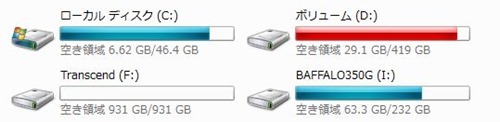
これらのフォーマットはOSがデータを読み込み・書き込みするためのシステムのことです。
Windowsが使用するファイルシステムにNTFS形式とFAT形式とがあり、FATはさらに16や32といったように分けられています。
NTFS(New Technology File System)とは?
NTFS形式はWindowsNTから新しく導入された形式で、ディスクへの早い書き込みなどの性能が飛躍的にアップした他、セキュリティ面が大きく強化されたのが特徴です。買ったばかりのパソコンに内蔵されているのがこれです。
NTFS形式でフォーマットするメリット・デメリット
- 容量制限なく保存可能(4G以上でもOK)
- Windowsでしか書き込めない、Macで保存できない(例外的にできる)
- OS Xでは読み取り専用となる
- 圧縮、暗号化機能、セキュリティ等がしっかりしている
- 2TB以上1つのドライブ領域として使える
NTFSのメリットとしてはセキュリティとか制約が少なく、利点が多いので一般的になっていますね。ただし、デメリットとしては私のようにマックでも使おうとすると無理が出てきます。
じゃ、どのフォーマット形式にしよう??ってなります。
FAT32(Extended File Allocation Table32)とは?
FATのうちで32bitのものをいい、他に16とか12とかありますが最近ではこのFAT32がほとんどです。Windows 98/Me時代に使用されはじめたものですが、vistaやWindows7、Macでも可能です。
FAT32でフォーマットする特徴
- 最大4GBしか移動・保存できない(古いWindowsでは2GBまでだったり、使えなかったりする)
- WindowsでもMacでも両方のOS書き込める
- FAT32とMac OS互換性があるので、両方で直接やり取りができる
- 圧縮、暗号化機能なし
- 最大2TBまでの1つのドライブ領域として使える
- 昔のシステムなので昔のPCでも対応している
4G以上のファイルの移動や保存ができないっていうデメリットが問題になるかもしれませんが、そこまで大きなものを取り扱わないのであれ問題ありません。
PCが低価格になり、使い続けるよりも買い換える事が多くなっている現在、古いパソコンを使うことはあまりないと思うのでこの辺は関係ないでしょう。
ただ、古いシステムのため問題が起こりやすいという欠点があります。
- 参考記事:NTFSとFAT32の違い
exFAT(Extended FAT)とは?どんなメリットがあるの?
上記のFAT32でデータを扱う上で制限があり、この問題を解消するために開発された形式がこれ。後継で進化バージョンやったら「これでええやろ!?」って思っちゃいますが、ちょっとだけ落とし穴が。
- 容量制限なく保存可能(最大4GB以上でも保存でける)
- WindowでもMacでも読み込み・書き込める
- 古い環境では対応していない
- FAT32と互換性がない
ただし、FAT32との互換性がないので対応していないFAT32のOS機器などでは読み書きができない、古いマックやウィンドウズでは対応していないなどのデメリットがあるで注意が必要になります。
また、OS Xでフォーマットした場合はクロスプラットフォームでの使用ができないこともあり、やるならWindowsPCでexFATにフォーマットする方がいいようです。
NTFS、FAT32、exFATのどのフォーマットにするのが良い?のまとめ
訳がわからないことをツラツラいいましたが、簡単に説明するとこういうことです。
自分が該当する項目に着目して、自分なりにフォーマットしちゃってください。
- Windowsのみで使うというなら、迷わずNTFSが制限がなくてベスト
- 新しいWindowsと(新旧問わず)Macの両方で使うならexFATがベスト
- 古いパソコンを使ったり、使う可能性があるならFAT32がベター
- デフォルトのFAT32とexFATの互換性がないのをちょっと考えてフォーマットしてね
- バカデカイ容量のやり取りをしない、マックとか新しいパソコンとか何にも考えずに使いたいし~ってならMacと互換性のあるFAT32ベター
こんな感じですが、注意点としては互換性の問題でしょう。
今使っている古いはハードディスクは買ったときのFAT32のまま(外付けはどの環境でも使える形態)で、exFATにすると問題が若干出てくるかなぁって所もありますが、NTFSを経由して新しいのに移し変えれば問題ないかという結論です。
つまり、直接やり取りせずに間に挟めば保存できるじゃん!!てことです。
つまり、こういうこと!俺、カシコイ!!!!
exFAT(ポータブル:Mac)↔NTFS(WIN PC Cドライブ)↔FAT32(WINの外付けHDDとかDドライブ)
こういうことができます。っていうかできました!
つまり、メインとなるNTFS形式のパソコンにポータブル、大容量の外付けをつなげば、そこを経由して左のexFATからNTFSだけじゃなくて、右のFAT32へもちょっと手間だけど、データが保存できる。
まあ、私の場合は外にあるデータを最終的に一箇所(NTFS)にまとめられるだけでいいんですが。
で、買ったばかりのニューカマーをどうしたかっていうとですね。
これから作業環境のアイテムをを新しくしていきますし、新しい環境に変わっていくことも考えて、買ったやつはexFATにしました。

仕事や旅で激しくで持ち歩くので耐久性の強いのにしました。
デザインもスタイリッシュで(・∀・)カコイイ!!です
大容量かつ安くて高速なUSB3.0(※USB3.0と2.0の転送速度の違い)が良かったので、外付けはこれに決めました。
以上、参考になれば幸いです^^





コメント